苹果手机截取长图是一项非常实用的功能,能够帮助我们在浏览网页、阅读长篇文章或者查看长图时更加方便快捷,操作起来也非常简单,只需按下手机的两个物理按键即可完成截图,随后选择全屏截图即可轻松截取整个页面的长图。这项功能不仅省时省力,还能保留页面完整内容,是苹果手机用户不可多得的实用技巧之一。
苹果手机截长图的操作方法
苹果手机怎样截取长图屏教程步骤
1、首先我们需要打开手机“设置”,进入“控制中心”

2、接着在“自定控制”下添加“屏幕录制”功能、
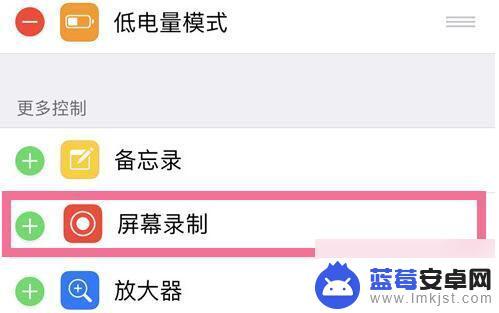
3、添加完成后,我们只要来到想要截图的位置。
4、然后从上往下划出控制中心,“长按”其中的“录屏按钮”
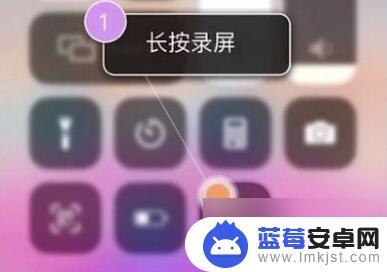
5、然后大家需要使用到“滚动截屏软件”,
勾选“滚动截屏”并点击“开始直播”就能开始截长图了。
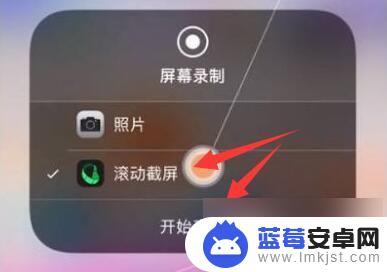
6、开始后,录屏红灯会亮起。我们这时候需要慢慢地往下滚动屏幕。
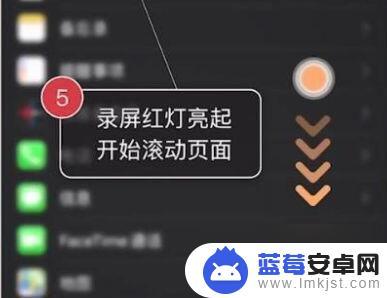
7、截取完成后,只要“保持3s以上不动屏幕”就会自动结束截图。
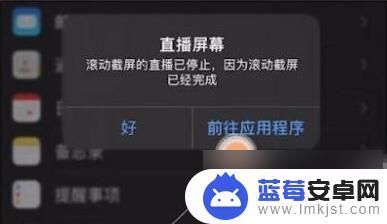
8、最后只要点击右上角的“下载”按钮就可以截图到手机相册了。
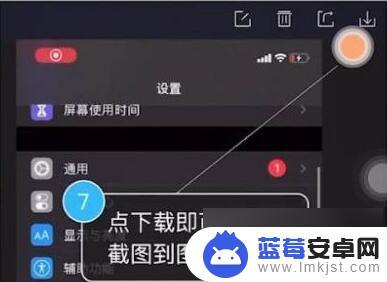
以上是关于如何截取苹果手机长图的全部内容,如果您遇到相同问题,可以参考本文中介绍的步骤进行修复,希望对大家有所帮助。












